今年最後の運だめし、その結果は・・・
これまではMacのBoot CampでWindowsを動かしていましたが、Windows Updateやウィルススキャン実施中、長時間Macが塞がってしまうのがイヤで、Boot Camp領域を削除してしまいました。
Windows自体の利用頻度は低いのですが、全く不要ということもなく、中古のお手頃価格で、それでもって暫く使用し続けられるそれなりの仕様のノートPCを探していたところ・・・
■ 11月下旬、PCデポ 小田原東インター店にて
2012年発売のSony VAIO S13シリーズの中古が、¥25,000(税抜き)で売ってました。ただし、HDD取り外し済みのジャンクPC扱いです。(ACアダプタと予備のバッテリが付属。予備のバッテリというより、既に寿命が来た純正バッテリ付きという感じでしょうね)
Windows OSのインストールライセンスも余ってますし、128GBのSSDなら5千円ちょっとで買えますので、費用総額は3万円ちょっとと見積りました。
まあ、詳細な仕様も確認しないまま、保証も返品もないジャンクPCをいきなり買う訳にも行かず、この日は型式だけ確認して帰宅して来ました。
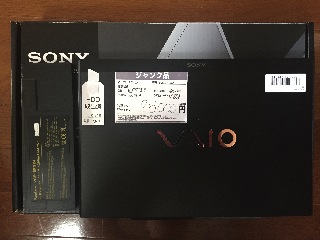

■ 帰宅後、仕様の確認
ハードウェアの仕様もメインマシンのMac Miniを超える勢いで、かなりの高スペック品です。
仕様比較
| 仕様項目 | VAIO SVS13A1AJ | Mac mini |
| 発売時期 | 2012年6月 | 2014年後期 |
| プロセッサー | インテル Core i7、2.9GHz | インテル Core i5、2.8GHz |
| メインメモリー | PC3L-10600 8GB(1300MHz相当) | 1600MHz LPDDR3 8GB |
| グラフィック | NVIDIA GeForce GT 640M LE GPU | Intel Iris Graphics |
| 解像度 | WXGA++ 1600 × 900 | モニタ依存(1920 × 1200) |
| ストレージ | 取り外し済み オリジナルは、SSD 256 GB (128 GB × 2) (Serial ATA 6Gb/s) RAID 0から、HDDまでオプション選択可能 | Fusion Drive(HDD 1GB + SSD 128GB) |
| ドライブ | ブルーレイディスクドライブ、DVDスーパーマルチ | 非搭載 |
と言った感じで、どちらがメインマシンだか分からないくらいです。(もちろん、ちゃんと動けば、の話ですが。)
■ 12月初旬、PCデポ 小田原東インター店にて
店員さんの了解の元、狙いのVAIOのBIOS起動迄確認させてもらいました。この結果、BIOS上で確認出来る不具合はなく、モニタ液晶も特段の問題はありません。
なぜこの状態でHDDを取り外してジャンク扱いにしたのか謎ですが、良いように解釈すると、業務用で使用されていたPCで、HDDが付いたままでは売却出来ないとか。。。悪いように解釈すると、まともに動作せずHDDの消去やリカバリが出来ないとか。。。
これ以上の店頭での確認は出来ないので、ここは今年最後の運試しと考え、120GBの新品SSDと合わせて購入です。費用は¥31,000(税不含み)です。まあこんな感じでしょう。
■ 帰宅後、筐体オープン
本体裏面のネジ2本を外せば、バッテリー、メモリー、そして肝心のHDDにアクセス出来ます。とてもメンテナンスしやすい、良い設計ですね。Appleさんも見習ってほしいところです。

中を見たところ、HDDを外した方の手書きメモが入っており、元々付いていたSSDの型式が書いてありました。これによると、元の状態はSSDの256GB RAID 0なので、このタイプの最高グレード品だったようです。まあ、もう取り外されているので関係ないですが。ところが!
ネットでSSD MZ-RPC256T/0SOを調べてみると、サムソン製のSSDで、何とVAIO専用設計なのか不明ですが、普通に売っている2.5インチのSATAのSSDと形が全く違います。嫌な予感が!

更に調べてみると、マウントの形状も、マザーボートとの接続コネクタも、標準的な2.5インチSSDとは全く異なります。


前述の手書きメモにある、「手に入るか分かりませんが・・・」の意味がよくわかりました。でも、手書きメモには「頑張ってください!!」と応援メッセージも添えられていますので、もちろん頑張ります。
■ 対応策の検討
対応策として考えられるのは以下の2つ。
- 元々取り付けられていたSSD MZ-RPC256T/0SOを探す。
- このモデルに2.5インチHDDバージョンもあるので、普通の2.5インチSSDを接続するためのケーブルを探す。
1案が、一番確実そうですが、既に購入済みの120GB SSD(¥6,000)が無駄になります。但し元のRAID 0の性能になるので、仕上がり後のパフォーマンスは維持されます。ネットで調べた感じでは値段も結構高い感じで、コストが当初の2倍くらいになってしまいます。
2案は、接続ケーブルの他、SSDを機械的に固定する方法も考える必要がありますが、コスト的にはさほどのインパクトはなさそうです。
なお、交換SSDやケーブルの型式や入手方法などは、以下の先人の記録を参考にさせていただき、とても助かりました。(心より感謝!)
■ 部品の入手方法
eBay等の海外通販は最後の手段にして、まずは国内調達で検討します。
じゃんぱら、Sofmap他
ノートPCの専用保守品のパーツは、ネットでは見つけられません。アキバの中古PCパーツ屋さんは、現地に行って店を廻ってみなければならないので、これは一旦保留します。
Sonyのサポート
Webの問い合わせフォームから連絡してみたところ、翌日には回答をいただきました。(とっても迅速な対応で感謝!)ただしお答えは、「パーツ売りはしません、正規の修理に出してください。」とのこと。まあ、パーツ売りして直らなかった時の対応も面倒だし、保守部門は修理手数料で稼いでいるのでやむを得ません。
PCデポ、Sonyの正規代理店
個人ではSonyからパーツは調達出来なくても、PC修理をしている業者さんなら何とかなるかも?
結果は、PCデポは「部品単体の取り寄せ不可」、Sonyの正規代理店は「サービスマニュアル規定の10桁のパーツナンバーが分からないと、部品の取り寄せは出来ない。VAIOについては、Sonyからサービスマニュアルが公開されてない。」とのことです。
ということで、国内での部品調達は断念しました。
■ ここで一旦立ち止まって考えよう!
もちろん、外装も結構きれいで、超高スペックなPCをこのままジャンクで終わらせる気はありません。ただし、この状態のPCからわざわざSSDを外し、値段を下げてジャンク扱いで売った理由が気になります。
最悪のシナリオは、「まともに動作せず、HDDの消去やリカバリが出来ない状態のPCであり、これ以上修理に手間とお金を掛けるだけ無駄」という可能性も残ってます。
ここで一旦立ち止まり、この状態出来る限りの確認作業を行いたいと思います。
BIOSと液晶モニタのチェック
これは購入前に店頭で実施済みでOKです。
光学メディアとUSBからのWindowsインストーラの起動
手持ちのWindows 8のインストールDVD及び、Windows 10のインストールUSBメモリを使って起動すると、Windowsのインストーラは正常に立ち上がります。(もちろんインストール先のストレージが無いので、先には進みませんが。)
Linux系のFree OS UbuntuをDVDから起動
まずは、Linux系のUbantuを入手し、インストールDVDを作成します。
このインストールDVDでは、PCのストレージにインストールしないで、Ubantuをお試し出来るメニューがあり、今回のようにHDD/SSDが付いてない状態でのPCのチェックに最適です。

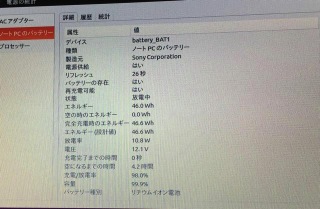
この結果、正常にOSが起動し、無線LANの動作確認もOKです。バッテリーも、フル充電で4時間程の動作時間がありそうなので、十分な状態です。
DVDからのOS起動だと、動作がもたつくとこも多いため、その後Live USBというUSBブートに切り替え、一通りの確認が無事完了しました。これで、ストレージ部分以外の健全性確認はOKと判断します。
■ 普通の2.5インチSSDを接続するためのケーブルを調達する
前述の参考にしたWebサイト(いおりのノート)での情報で、ケーブルの型式はV120_HDD_FPC_HでOKそうですが、ケーブル本体にはそれ以外の情報も書かれており、これをどう見るかがイマイチ理解出来てません。
HD/SSD側のコネクタは規格で決められているのでこれはOK、問題のマザーボード側のコネクタは、ピン数が40pinであることは確認出来ましたが、さすがに寸法形状の照合は不可能です。
色々調べてもよくわからないので、今年最後の運試しの続きとして「PC型式:Sony VAIO S13、ケーブル型式:V120_HDD_FPC_H」で、ebayに出店している中国のお店から選定し、送料込みで33USD=約¥3,700で発注しました。(もちろん、支払いは安全のためPayPal経由)
予定の納期は2週間から4週間とのことなので、気長に待ちましょう。
なお、Amazonでも、中国直送品だどこんな感じの納期ですね。航空貨物扱いではないのでしょうか?それとも中国税関で滞留している?もうちょっと早く入荷するような仕組みになると便利なのですが。。。
■ 中国からの部品調達
ebayでの発注時の納期情報では、「12/14ー12/31着」とのでしたが、なんと12/14にピッタリ着荷しました。発注日は12/5なので、9日間で届きました。
簡単ですが、到着迄のモノの流れを簡単に纏めておきます。
- 12/5 :発注、当日中に中国のセラーより、トラッキング番号付きで発送の連絡あり
- 12/8 :China Post受付、この日よりトラッキング可能となる、同日中に空港(航空貨物会社?)に渡りその後暫く滞留
- 12/12 :深夜に日本郵便 川崎東郵便局に到着
- 12/13 :通関完了し、川崎東郵便局から発送
- 12/14 :昼過ぎに着荷
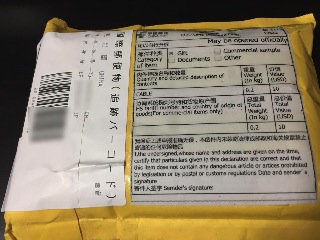
中国のセラーから発送されChina Postで受け付ける迄と、空港で滞留していた期間がイマイチですが、まあこんなものでしょう。
■ 修理開始、OSインストールそして動作確認
修理と言っても、メインボードとSSDを、今回調達したケーブルで繋ぐだけなので簡単です。BIOS画面からも問題なく認識されました。
SSDを仮組みした状態で、ほとんどがたつきなく、すっぽり収まっているため、SSDを両面テープで貼付けし、隙間を硬質ウレタンで軽く埋めただけでOKそうです。
OSはWindows 10 Pro 64bitをUSBからインストールしたので、これも短時間で完了です。
問題の動作状況ですが、ネット閲覧とか、Windows Update、アプリのインストールなどで使用している分には、特に問題は無いようです。SSDと高速CPUのお陰で、Windowsの起動/終了もMac並みにサクサクです。
デバイスマネージャー画面で詳細な状況を見てみると、3つだけドライバがインストールされてないデバイスがありました。
- 指紋センサー :まあ指紋認証する必要も無いので、暫く様子見でOKです。
- WiMAX :このVAIOですが、WiMAX内蔵なんですよね。これも必要も無いので、暫く様子見でOKです。
- 不明なデバイス :これが正体不明なので気になります。デバイス名称は「LPCコントローラー」となってますが、Low Pin Countコントローラという物のようで、ネットで説明を読んでもよくわかりません。
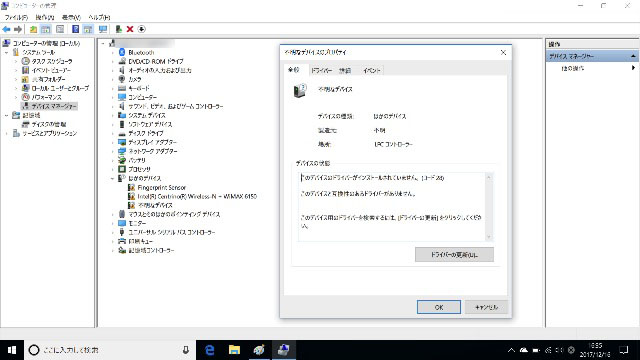
IntelのWebサイトからチップセットドライバの更新ツールを入手し、実行してみましたが、上記3つのドライバのインストールは出来ませんでした。
VAIO専用設計のデバイスだとすると、Windows OSやIntelからドライバの入手は出来ないので、これはどうにもならない感じです。
■ まとめ
上記のデバイスドライバーがインストール出来ない状況はありますが、現状で軽く使ってみた感じ、致命的な不具合も無く、バッテリーも2ー3時間なら十分持ちそうなので、「仕上がり判定:OK」とします。
掛かった費用は、本体=2.5万円、SSD=6千円、ケーブル3.7千円で、トータル3.5万円弱(税不含み)です。修理に掛かった時間は、中国通販の待ち時間を含めて2週間程度でした。金額的、時間的にもまずまずでしょう。
■ ドライバの件(最終報告)
- 指紋センサー :SonyアメリカのWebサイトから、Windows 8 64-bitのドライバのダウンロードが出来ました。「AuthenTec TrueSuite Software」でさがしてみてください。なお、同時にAuthenTec 製のソフトがインストールされてしまいますので、これは指紋登録した後にアンインストールして大丈夫そうです。(ソフト削除後も、指紋認証でPCにログイン出来ます)

- WiMAX :SonyのWebサイトにて、Windows 7の64bit版向けものがあり、これを適用してOK。WiMAXの契約が無いので、これ以上の動作確認は出来ません。

- 不明なデバイス :正体不明で、何のドライバを適用すれば良いのかも分からず。デバイスを無効にして作業終了。唯一の足がかりは「LPCコントローラ」です。

なお、「不明なデバイス」のドライバを捜すため、手当り次第にSonyサポートのWebにあるS13シリーズ向けのWindows 7の64bit版向けのドライバやサポートソフトを適用して行ったところ、純正以外のバッテリーはNGとのメッセージが出てしまい、途中で作業を断念しました。
この作業の前に、外付けHDDに丸ごとバックアップしておいたので、そこからリカバリーし、大きな被害はなしです。やはり「備えあれば憂い無し」ですね。
■ まとめ(最終)
今年最後の運試しの結果は;
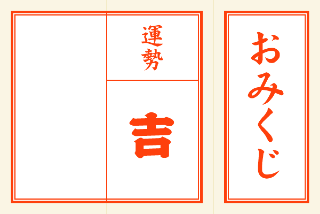
でした。HDD無し承知で購入したのですが、特殊なSSDを使用していることを事前に把握出来なかった点が、ちょっとマイナスかなって感じです。
とりあえず、当初の目的の「中古のお手頃価格で、暫く使用し続けられるそれなりの仕様のWindowsノートPC」は手に入りましたので、大吉は来年に取っておきましょう。
■ 続報(2107.12.31)
唯一残っていた「不明なデバイス」の正体が判明しました。「Intel(R) HM77 Express Chipset LPC Controller」です。
ドライバのインストール方法ですが、以下の手順でOKです。
- 不明なデバイスに対して「ドライバの更新」を実施
- コンピュター上のデバイス ドライバーの一覧から選択
- システムデバイス → Intel → HM77 Express Chipset を選択
- 警告が表示されるが、そのままドライバをインストール
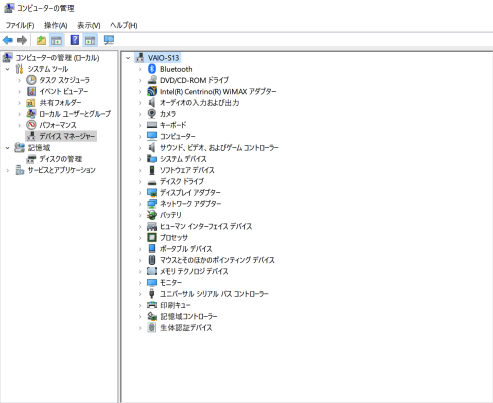
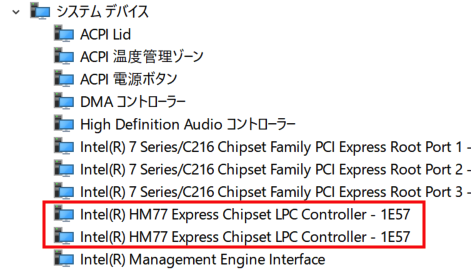
もちろん作業前には、しっかりバックアップを取っておきました。


0 件のコメント:
コメントを投稿